
เนื้อหา
หน้าจอสีดำของ Team Fortress 2 เมื่อเริ่มต้นระบบมักเกิดจากไดรเวอร์ซอฟต์แวร์ที่ล้าสมัยไฟล์เกมที่เสียหายหรือแม้แต่การตั้งค่ากราฟิกที่เข้ากันไม่ได้ ในการแก้ไขปัญหานี้คุณจะต้องดำเนินการตามขั้นตอนการแก้ไขปัญหาหลายขั้นตอนเพื่อระบุสาเหตุที่แท้จริง
Team Fortress 2 เป็นเกมยิงมุมมองบุคคลที่หนึ่งยอดนิยมซึ่งเปิดตัวครั้งแรกโดย Valve ในปี 2550 เป็นเกมที่เต็มไปด้วยแอ็คชั่นที่ทั้งสองทีมต่อสู้กันในโหมดเกมที่แตกต่างกันเช่นการยึดธงและราชาแห่งเนินเขา จนถึงทุกวันนี้เกมนี้เป็นหนึ่งในสิบอันดับแรกที่เล่นเป็นประจำทุกวันบน Steam
การแก้ไขหน้าจอ Team Fortress 2 สีดำในปัญหาการเริ่มต้นระบบ
ปัญหาอย่างหนึ่งที่คุณอาจพบเมื่อเล่นเกมนี้คือเริ่มต้นด้วยหน้าจอสีดำ นี่คือสิ่งที่คุณต้องทำเพื่อแก้ไขปัญหานี้
ข้อกำหนดเบื้องต้น:
- รีสตาร์ทคอมพิวเตอร์
วิธีที่ 1: อัปเดตไดรเวอร์การ์ดแสดงผลของคุณเพื่อแก้ไขหน้าจอสีดำ
หนึ่งในสาเหตุหลักของปัญหานี้คือไดรเวอร์การ์ดแสดงผลรุ่นเก่า ลองรับไดรเวอร์ล่าสุดสำหรับ GPU ของคุณแล้วดูว่าสามารถแก้ไขปัญหาได้หรือไม่ หากคุณมีการ์ดแสดงผล NVIDIA นี่คือสิ่งที่คุณต้องทำ
เวลาที่ต้องการ: 10 นาที
การอัปเดตการ์ดแสดงผล NVIDIA
- คลิกขวาที่ไอคอนการตั้งค่า NVIDIA
สามารถพบได้ใน System Tray ทางด้านขวาล่างของหน้าจอ
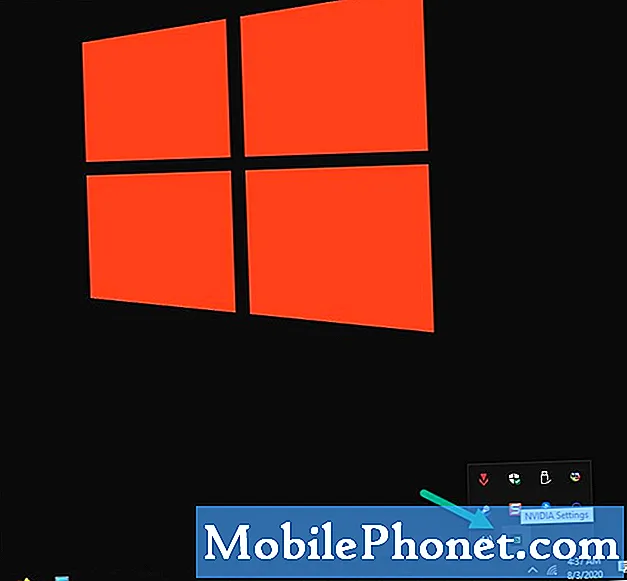
- คลิกที่ NVIDIA GeForce Experience
เพื่อเปิดหน้าต่าง GeForce Experience
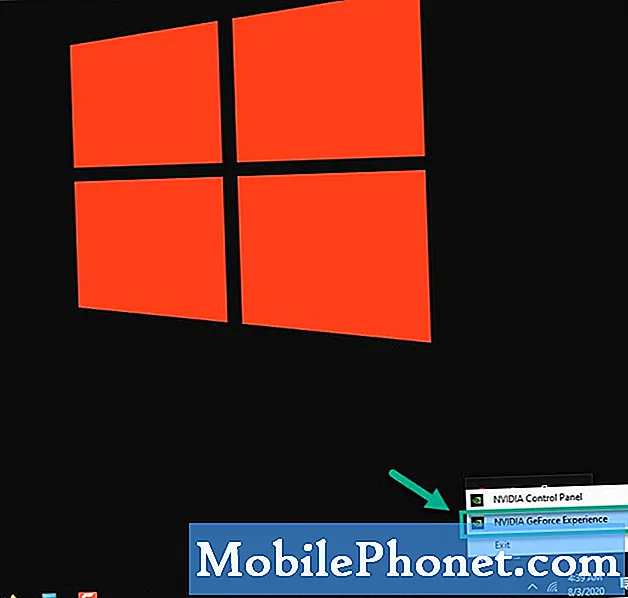
- คลิกแท็บไดรเวอร์
นี่คือแท็บที่สองที่ด้านบนของหน้าต่าง
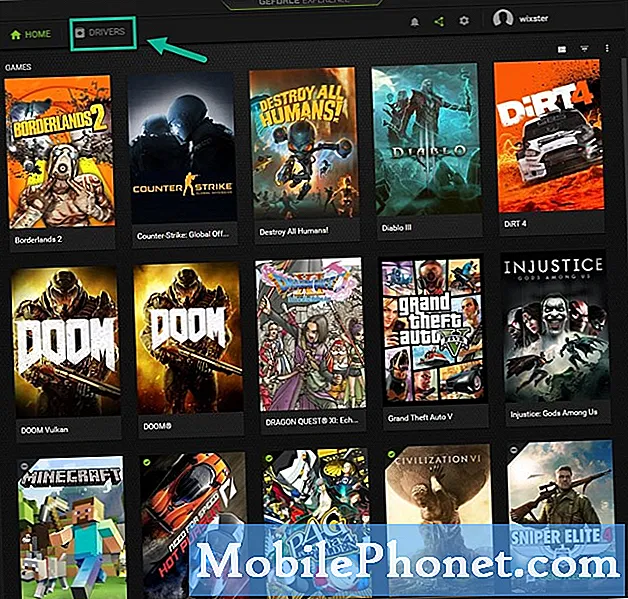
- คลิกตรวจหาการอัปเดต
การดำเนินการนี้จะตรวจสอบว่ามีไดรเวอร์ใหม่หรือไม่ หากพบให้ดาวน์โหลดและติดตั้ง
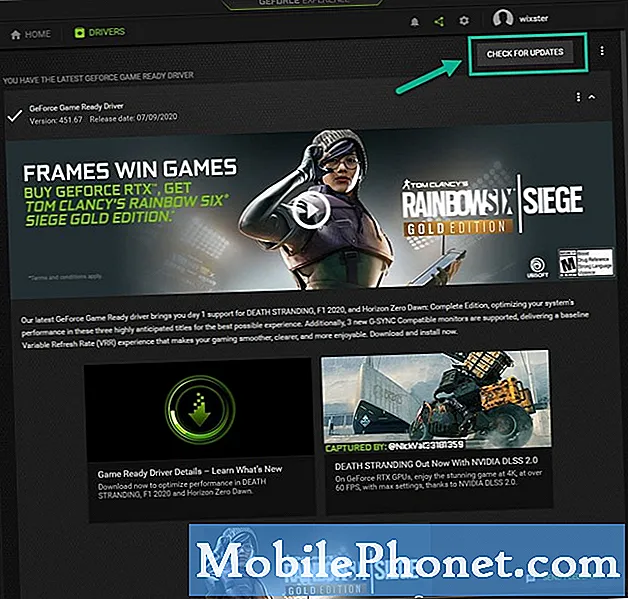
หรือคุณสามารถอัปเดตไดรเวอร์การ์ดแสดงผลของคุณได้จากตัวจัดการอุปกรณ์
- คลิกขวาที่ปุ่มเริ่ม
- คลิก Device Manager
- คลิกลูกศรไปข้างหน้าก่อน Display Adapters
- คลิกขวาที่การ์ดแสดงผลจากนั้นคลิกอัปเดตไดรเวอร์
- คลิกค้นหาไดรเวอร์โดยอัตโนมัติ
วิธีที่ 2: ตรวจสอบเกมโดยใช้ไคลเอนต์ Steam
มีความเป็นไปได้ว่าเกิดจากไฟล์เกมหายหรือเสียหาย สิ่งที่คุณต้องทำหากนี่คือสาเหตุของปัญหา
- เปิดตัวเรียกใช้งาน Steam
- คลิกแท็บ Library
- ค้นหา Team Fortress 2 ในบานหน้าต่างด้านซ้ายจากนั้นคลิกขวาที่เกม
- คลิกคุณสมบัติ
- คลิกแท็บ Local Files
- คลิกปุ่มตรวจสอบความสมบูรณ์ของไฟล์เกมจากนั้นรอให้กระบวนการเสร็จสิ้น
วิธีที่ 3: เปลี่ยนความละเอียดในการแสดงเกมเพื่อกำจัดหน้าจอสีดำในการเริ่มต้น Team Fortress 2
ตรวจสอบให้แน่ใจว่าได้รัน TF2 ด้วยความละเอียดที่จอภาพของคุณรองรับ
- เปิดตัวเรียกใช้งาน Steam
- คลิกแท็บ Library
- ค้นหา Team Fortress 2 ในบานหน้าต่างด้านซ้ายจากนั้นคลิกขวาที่เกม
- คลิกคุณสมบัติ
- คลิกแท็บทั่วไป
- คลิกตั้งค่าตัวเลือกการเปิดตัว
- ประเภท - หน้าจอกว้าง 1920 หน้าจอสูง 1080. โดยที่ 1920 และ 1080 สามารถเปลี่ยนแปลงได้ตามที่คุณต้องการ
หลังจากทำตามขั้นตอนข้างต้นแล้วคุณจะแก้ไขหน้าจอสีดำของ Team Fortress 2 ได้สำเร็จเมื่อเกิดข้อผิดพลาดในการเริ่มต้น
เยี่ยมชมช่อง Youtube TheDroidGuy ของเราสำหรับวิดีโอการแก้ปัญหาเพิ่มเติม
ยังอ่าน:
- ปัญหาหน้าจอ Doom Black แก้ไขอย่างรวดเร็วและง่ายดาย


